Dans le monde dynamique du marketing par e-mail, il est crucial de segmenter précisément vos publics cibles et de les ajuster au besoin. La gestion efficace de ces segments vous permet d'envoyer des e-mails personnalisés et ciblés. Dans ce guide, je vais vous montrer comment supprimer et éditer des segments dans Mailchimp pour continuer à optimiser votre stratégie marketing.
Principales conclusions
- Les segments peuvent être organisés par ordre alphabétique ou par date de création.
- Vous avez la possibilité de supprimer ou de modifier des segments.
- Des tests AB peuvent être réalisés pour comparer les performances de différents segments.
- L'exportation d'audiences au format CSV est possible pour sauvegarder ou transférer des données.
Guide étape par étape
Organiser les segments
Au début, il est important d'avoir une vue d'ensemble claire de vos segments. Dans Mailchimp, vous pouvez simplement organiser ces segments. Vous pouvez les classer soit par ordre alphabétique, soit par date de création. Allez sur la page où vos segments sont affichés et utilisez la fonction de tri correspondante.
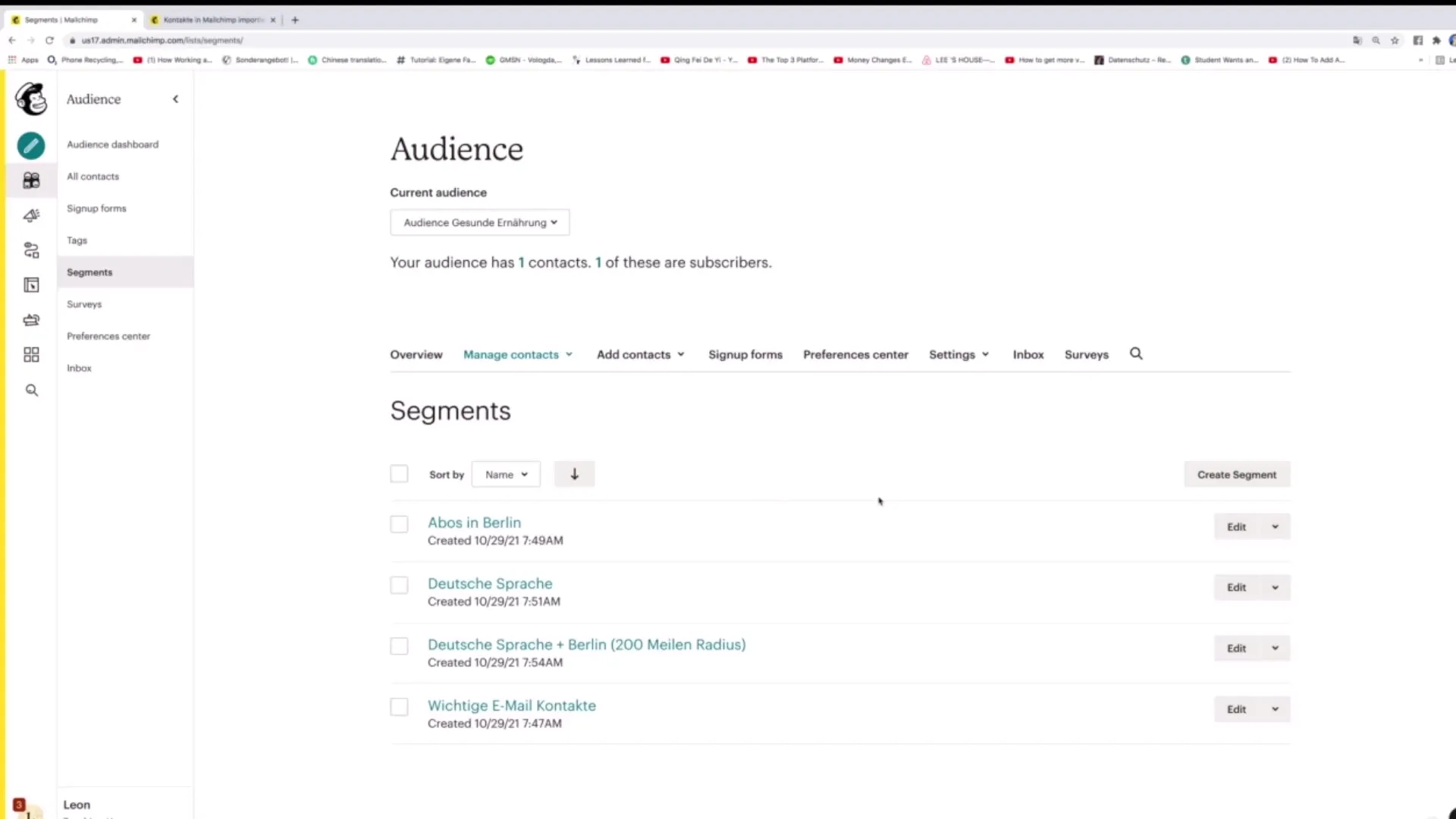
Éditer les segments
Pour éditer un segment existant, cliquez sur la fonction de modification qui se trouve sur la droite. Vous pouvez alors modifier les paramètres ou ajuster le nom de votre segment. Cette flexibilité vous permet de réagir rapidement aux changements dans votre public cible et de vous assurer que vos segments sont toujours à jour.
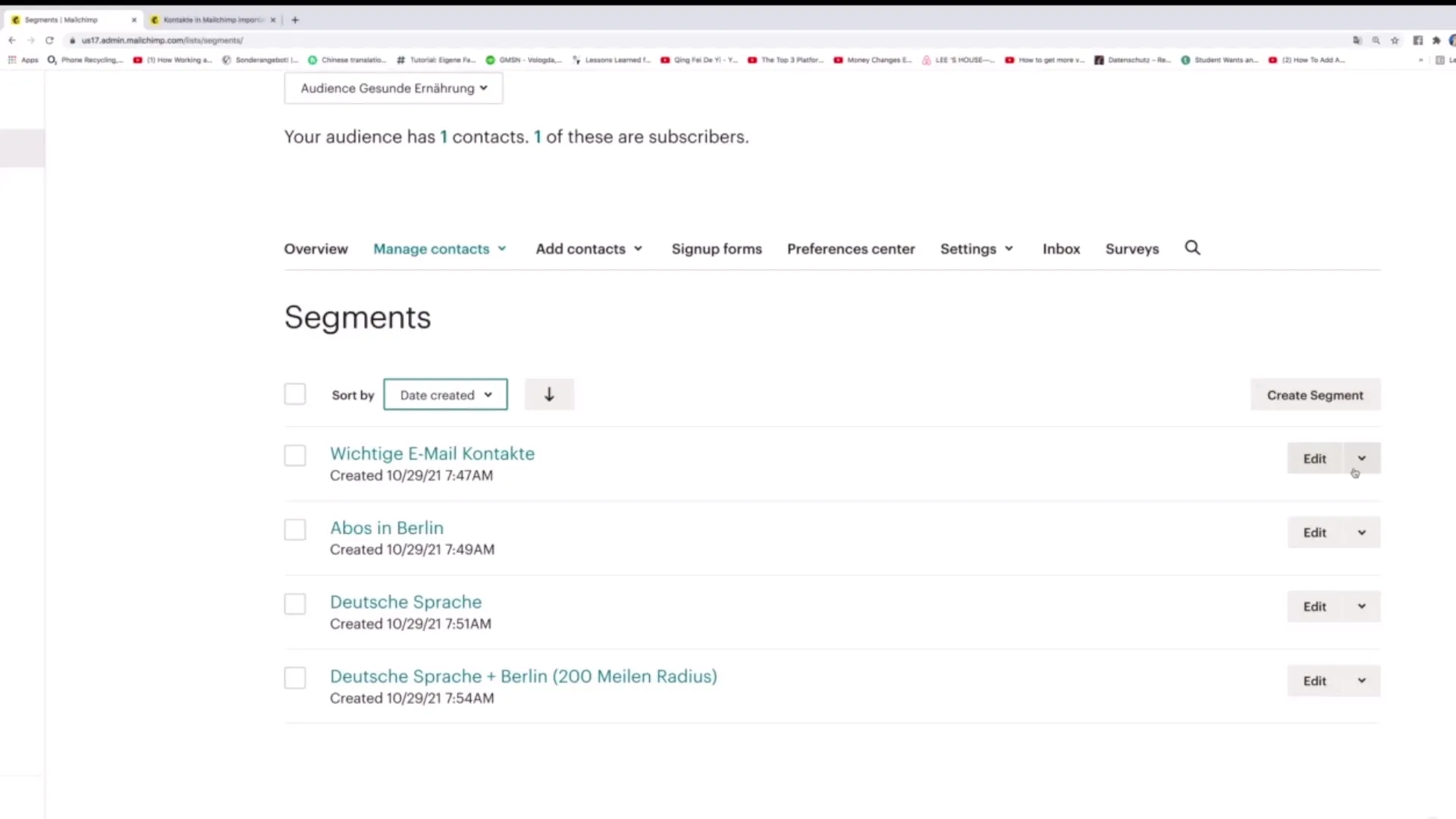
Réaliser des tests AB
Une autre fonctionnalité utile dans Mailchimp est la possibilité de réaliser des tests AB. Cela vous permet de comparer différents segments et de déterminer lequel répond le mieux à vos campagnes d'e-mails. Sélectionnez les segments appropriés et commencez le test pour collecter des données de performance pertinentes.
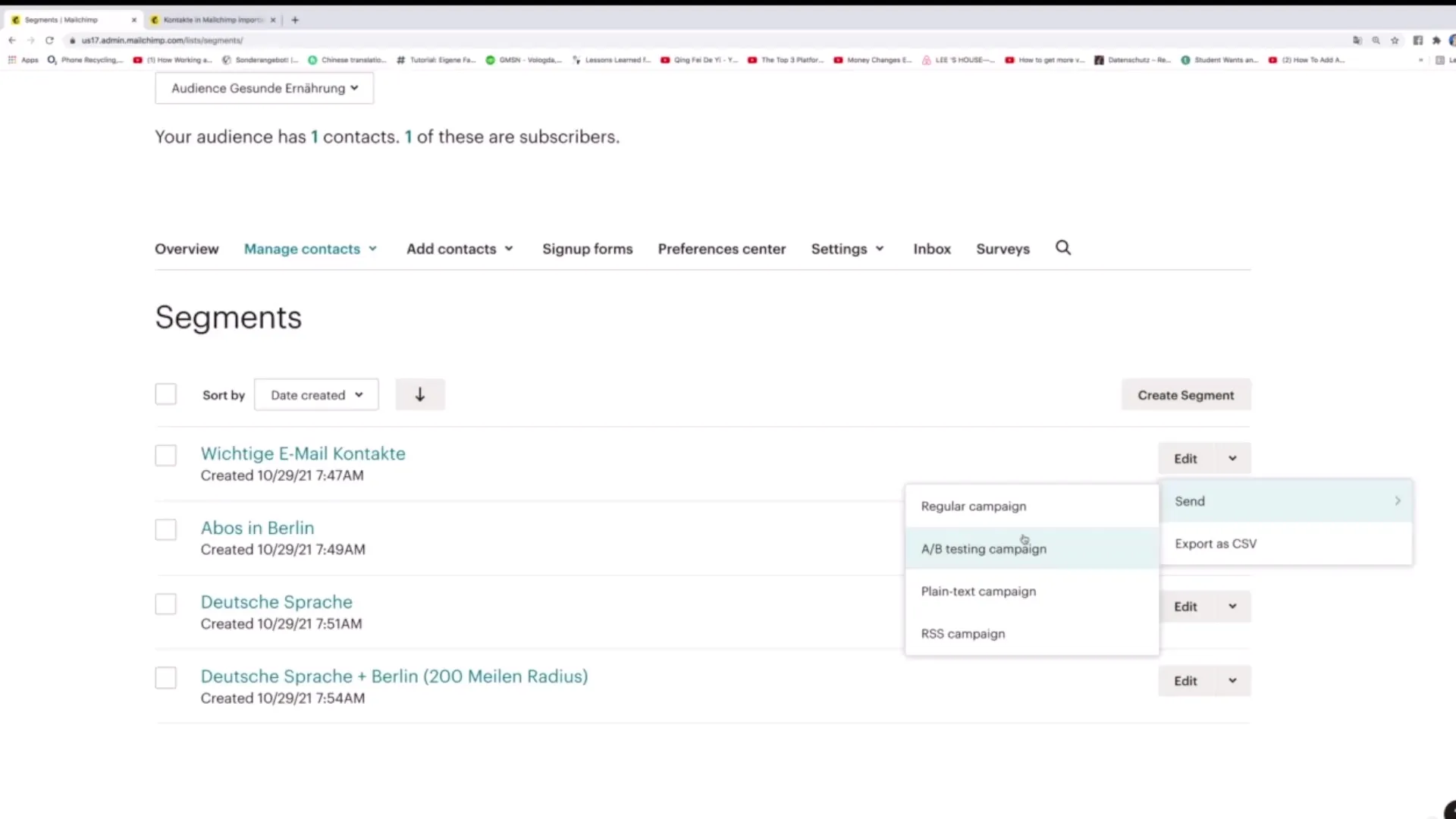
Créer des campagnes pour des segments
Pour envoyer une campagne uniquement à un segment spécifique, cliquez sur l'option de démarrage d'une campagne régulière. Vous pouvez alors créer des newsletters ou d'autres e-mails spécialement destinés à ce segment. Cela vous permet d'avoir un discours personnalisé et d'assurer un taux d'engagement plus élevé.
Supprimer des segments
Si vous constatez qu'un segment n'est plus nécessaire ou obsolète, vous pouvez le supprimer facilement. Allez sur le segment que vous souhaitez supprimer et cliquez sur l'option de suppression. Confirmez la suppression pour retirer définitivement le segment.
Utiliser les colonnes basculantes
Une fonctionnalité utile du côté droit est l'option "Basculer les colonnes". Cela vous permet de sélectionner les informations sur les personnes dans vos segments à afficher. Cela vous permet de voir uniquement les données nécessaires et simplifie la gestion.
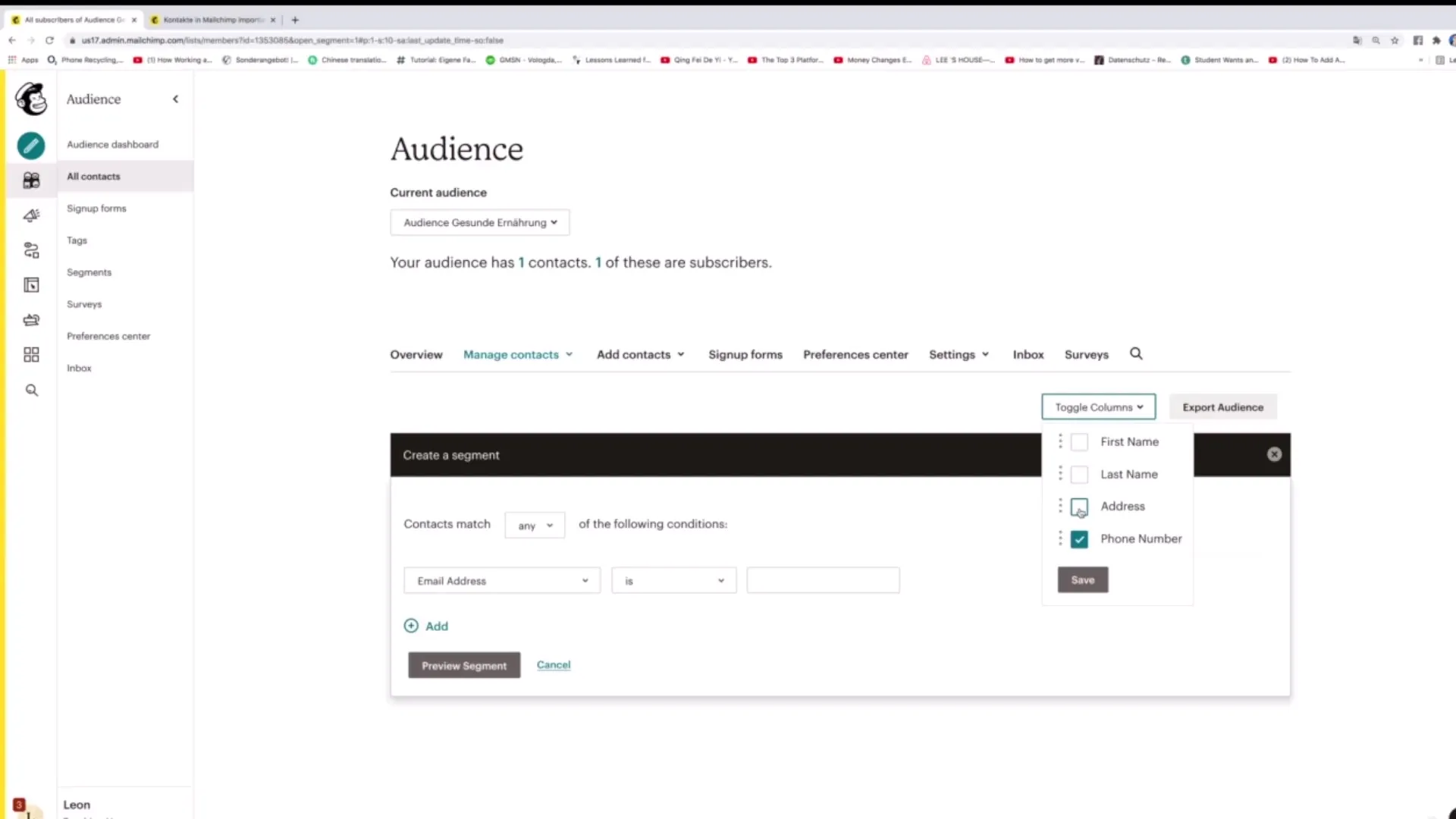
Exporter l'audience
Vous avez également la possibilité d'exporter votre audience. Cliquez sur "Export Audience" pour télécharger toutes les données de contact dans un fichier CSV. Vous pouvez ensuite utiliser ce fichier pour sauvegarder les données en externe ou les importer dans d'autres systèmes.
Conseils pour la collecte de données
Avant de créer un nouveau segment, il est conseillé de ne pas demander trop d'informations à vos utilisateurs. Demander trop de données peut entraîner une diminution de votre public cible. Veillez à ne demander que les informations réellement pertinentes pour vos campagnes, afin de toucher un large public.
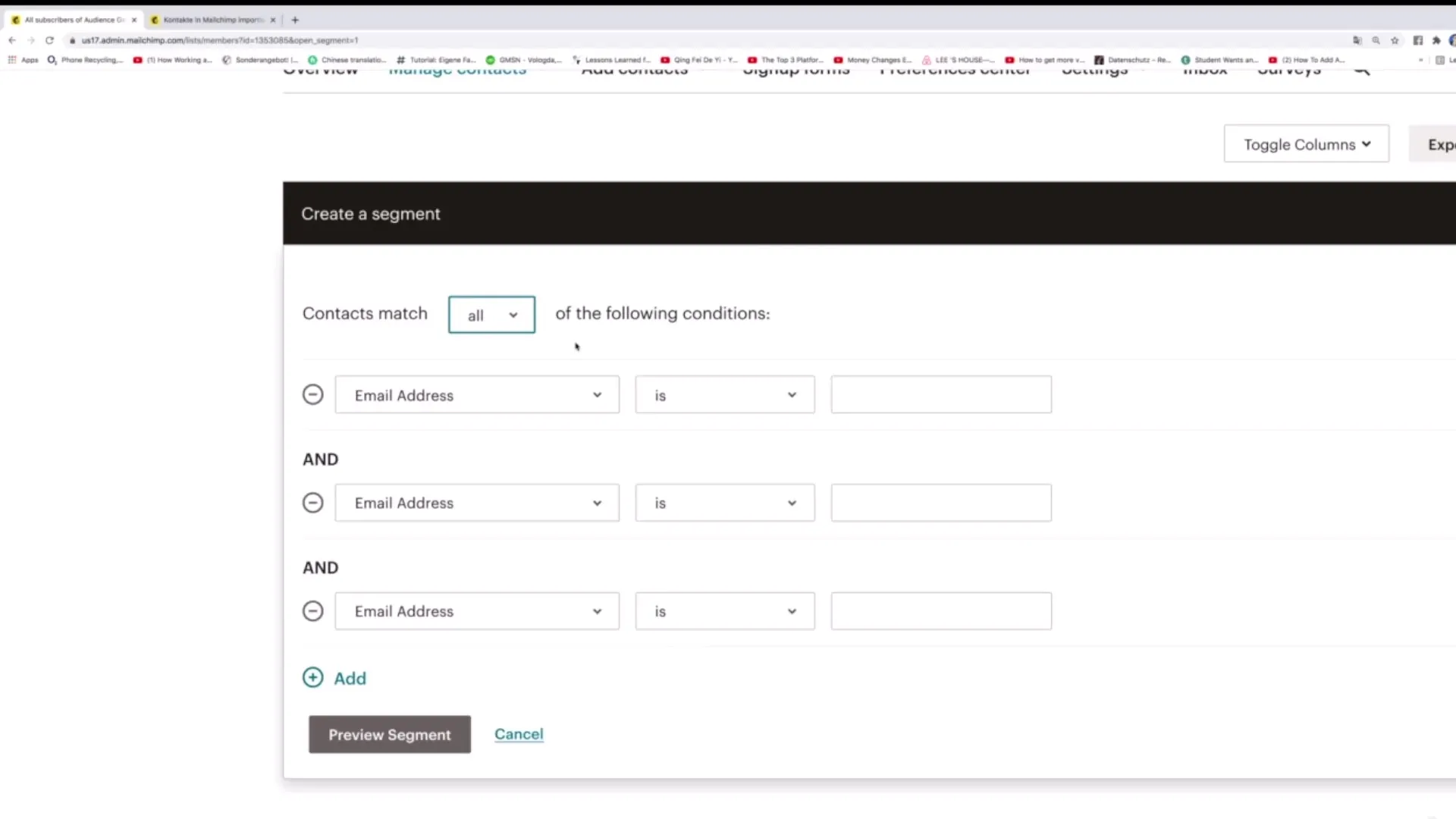
Gérer les segments
Pour accéder à tous vos segments, vous pouvez toujours aller sur l'option "Gérer les contacts" et y gérer les segments. Cette fonction vous aide à avoir une meilleure vue d'ensemble de vos actions marketing planifiées et à analyser de manière efficace tous les segments.
Résumé
Dans ce guide, vous avez appris comment éditer et supprimer efficacement des segments dans Mailchimp. Avec des instructions claires et des exemples pratiques, vous êtes désormais en mesure d'optimiser votre stratégie marketing en ciblant des groupes plus précisément.
Questions fréquentes
Comment supprimer un segment dans Mailchimp?Vous pouvez supprimer un segment en le sélectionnant et en cliquant sur l'option Supprimer.
Puis-je trier les segments par ordre alphabétique?Oui, vous pouvez trier les segments par ordre alphabétique ou par date de création.
Qu'est-ce qu'un test AB dans Mailchimp?Un test AB compare les performances de deux segments pour déterminer lequel répond mieux aux campagnes.
Comment exporter mon audience de Mailchimp?Cliquez sur "Exporter l'audience" pour télécharger les coordonnées dans un fichier CSV.
Comment créer une campagne pour un segment spécifique?Sélectionnez le segment et cliquez sur "campagne régulière" pour envoyer des e-mails ciblés à ce segment.


